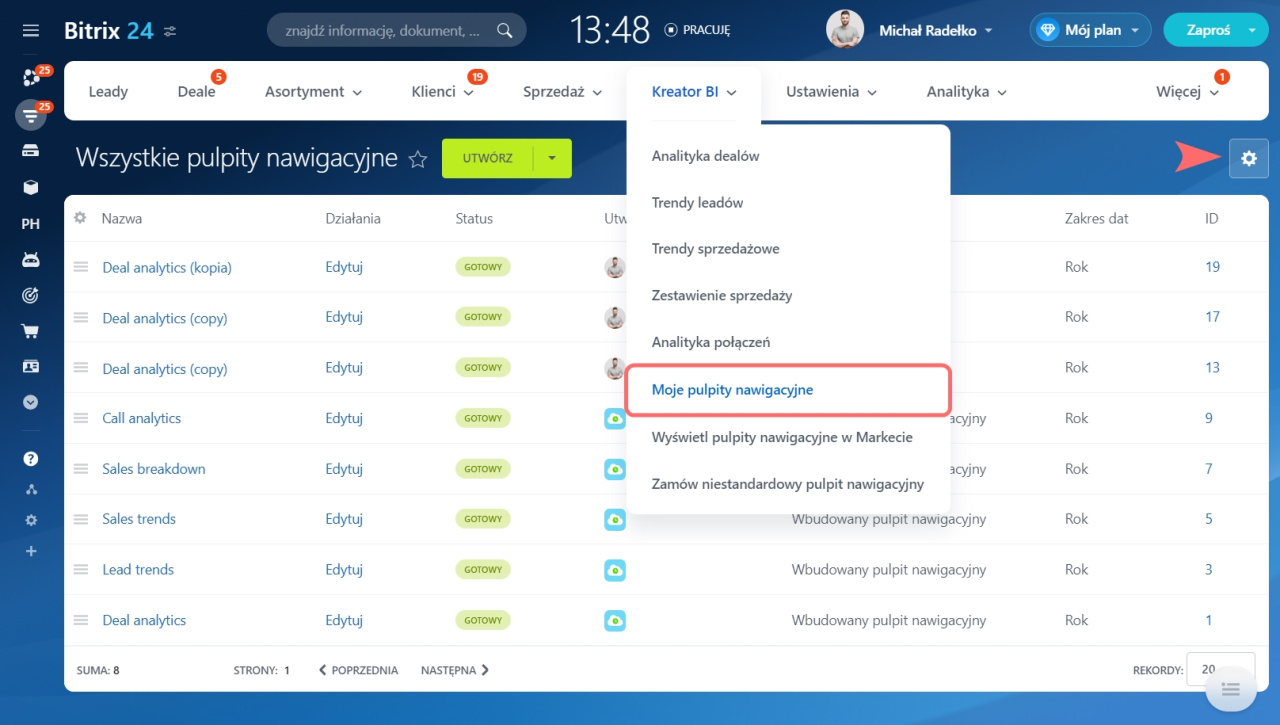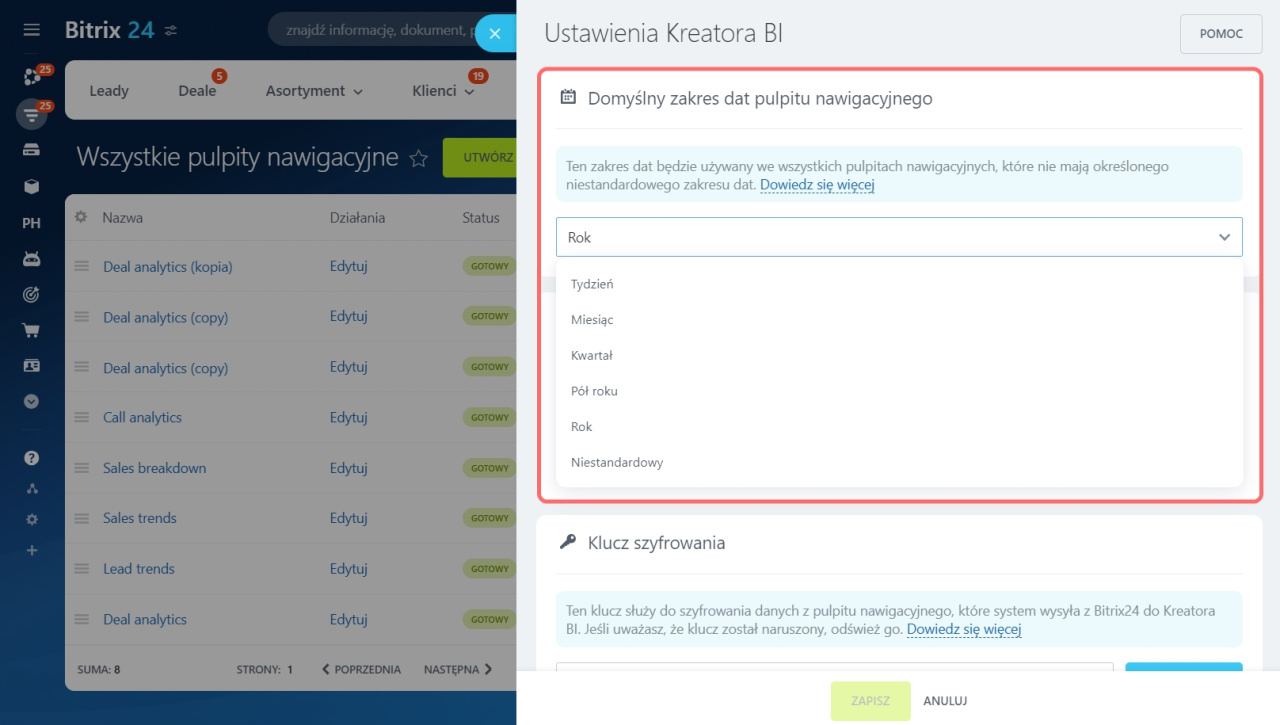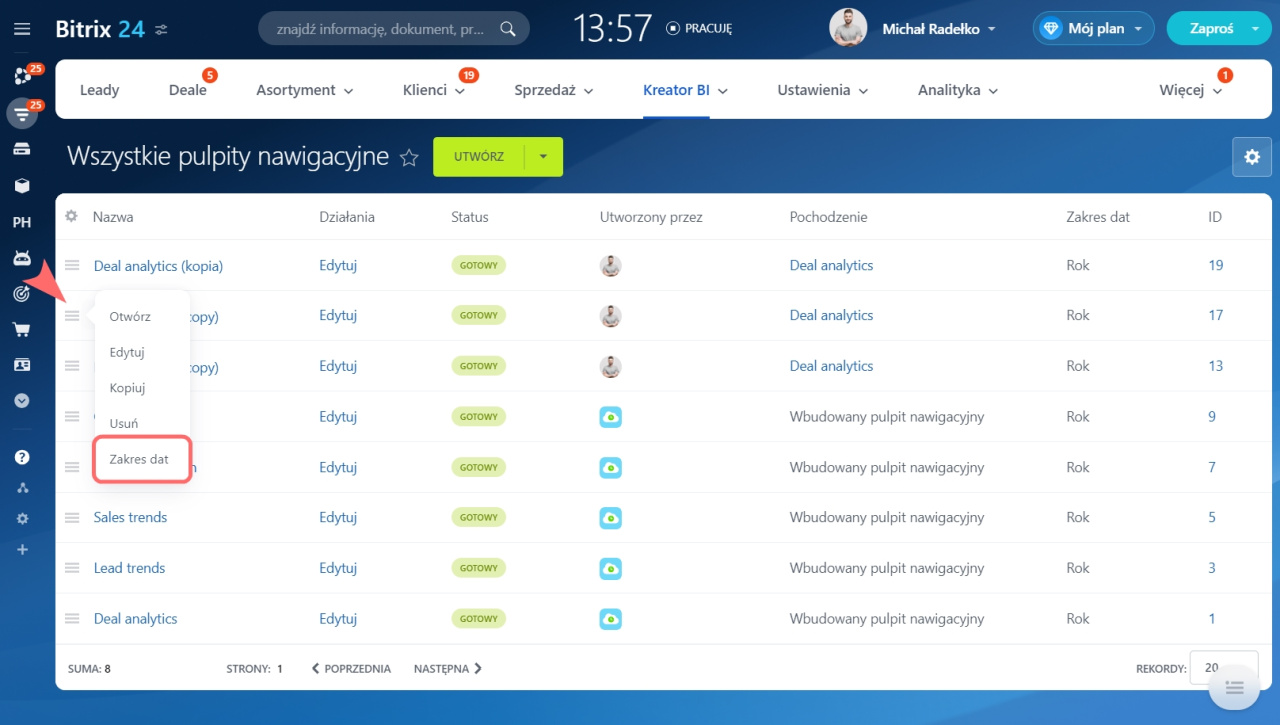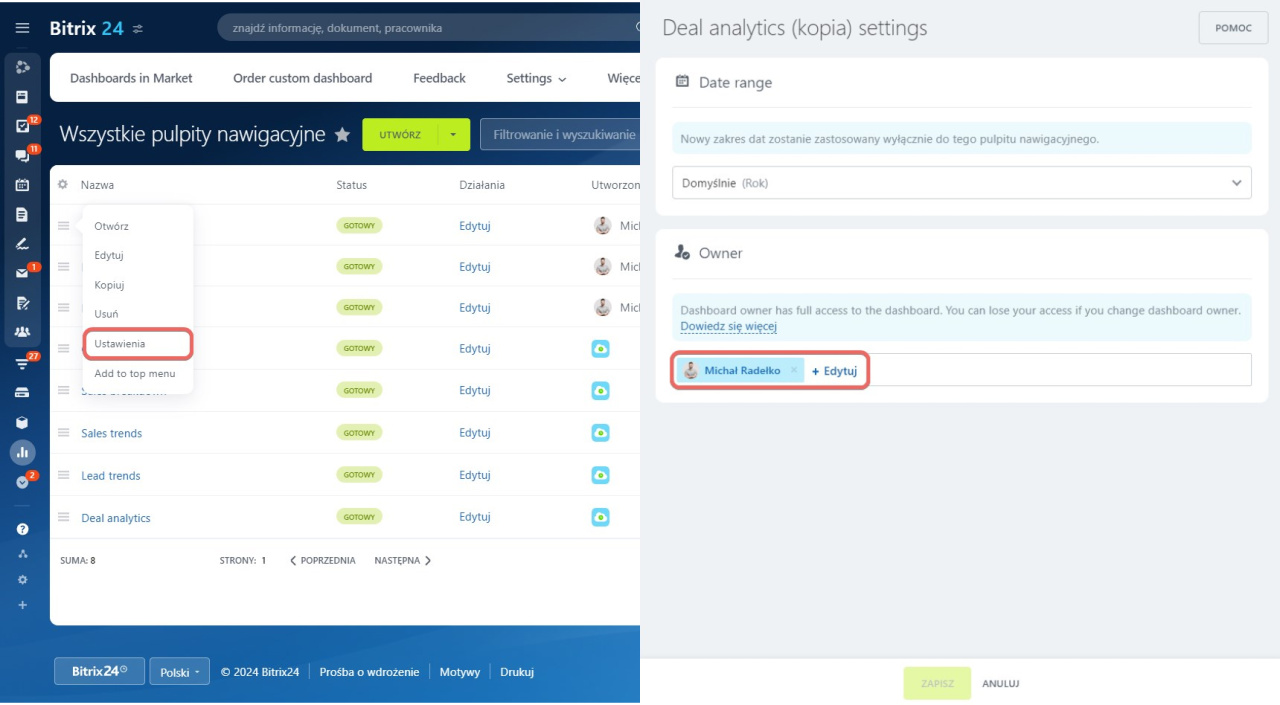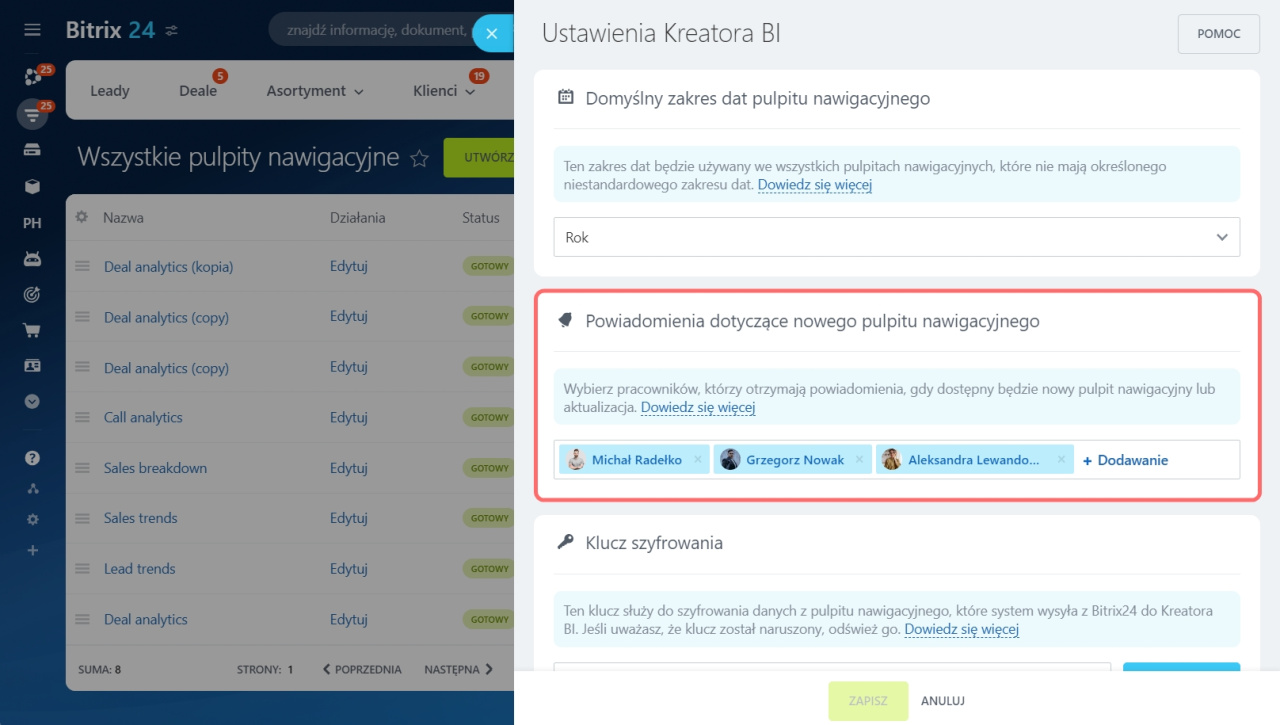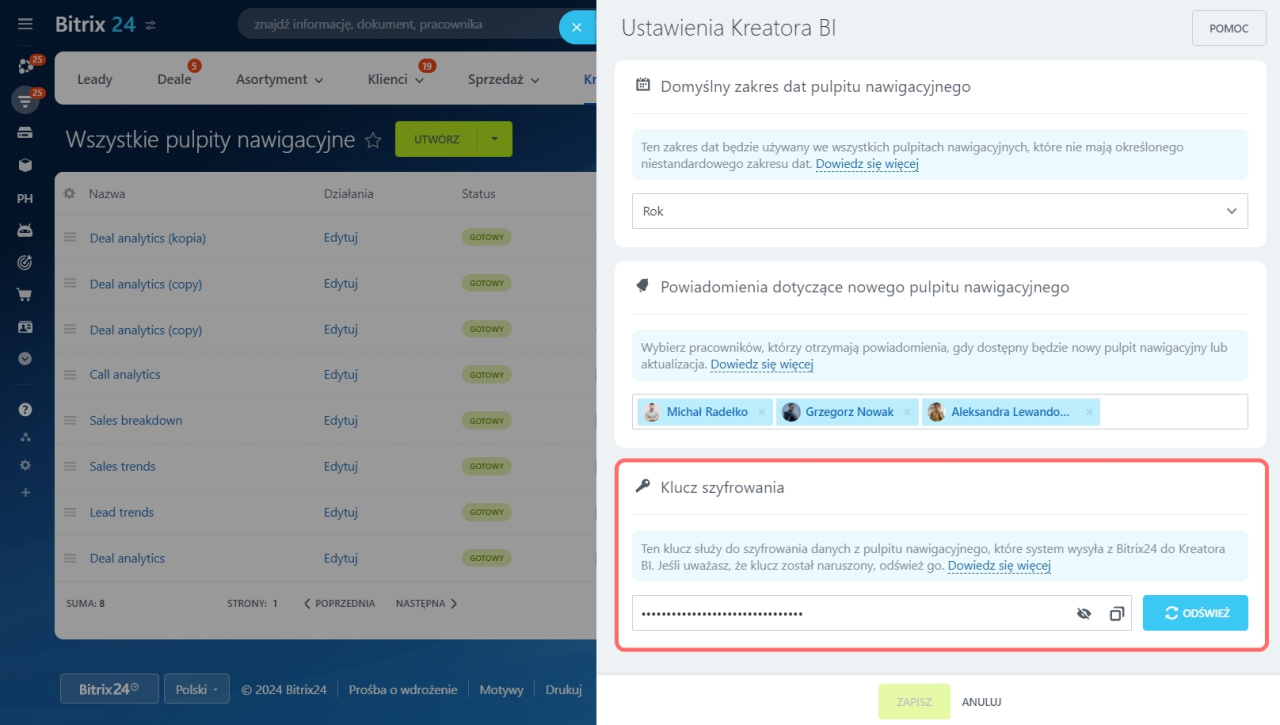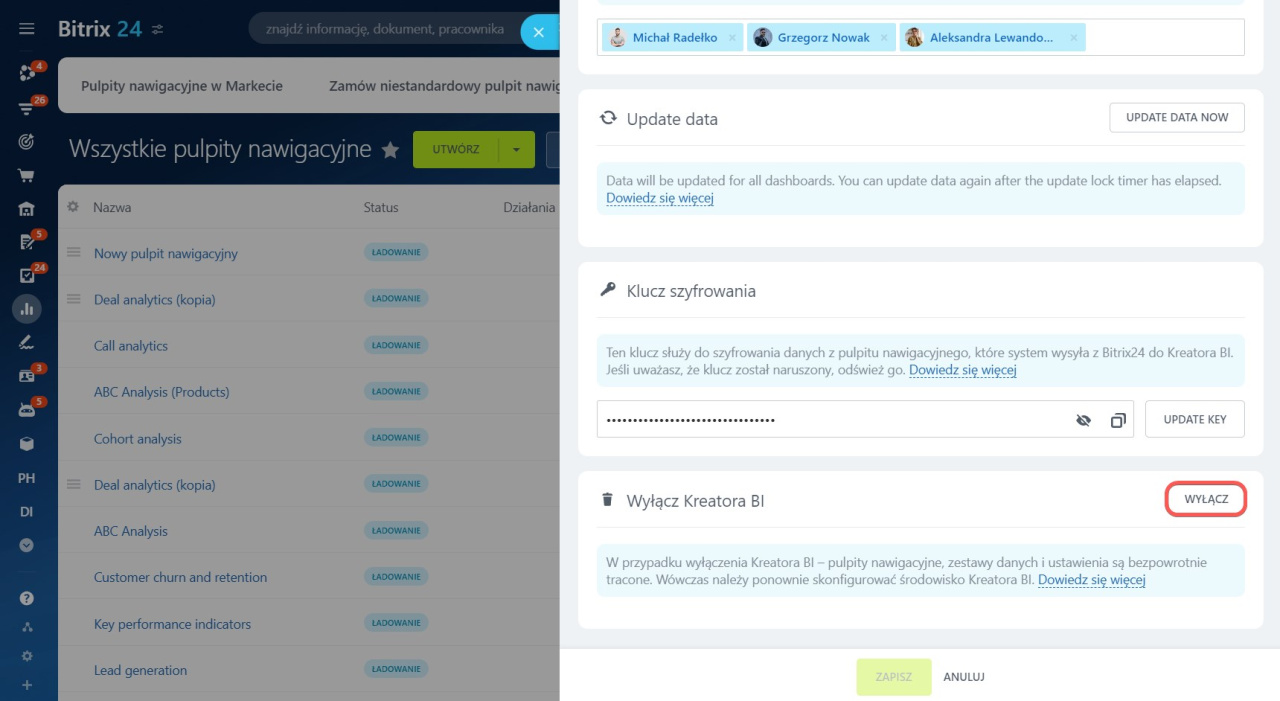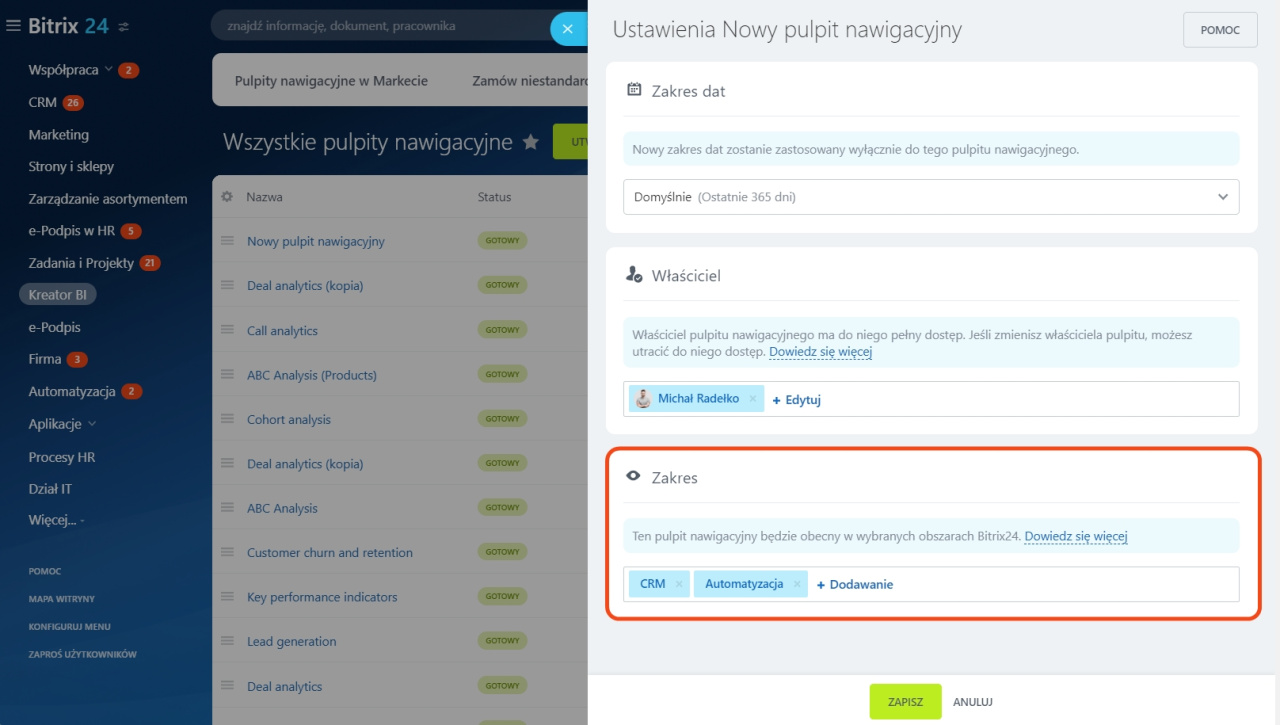Na stronie ustawień Kreatora BI możesz zarządzać parametrami kreatora:
- ustaw ten sam okres dla wszystkich raportów
- zmień właściciela raportu
- włącz powiadomienia o nowych raportach
- zaktualizuj klucz szyfrowania
- wyłącz Kreator BI
- wybierz miejsce wyświetlania raportu
Aby przejść do strony ustawień,
- Otwórz CRM,
- Wybierz Kreator BI,
- Kliknij Moje pulpity nawigacyjne,
- Wybierz Ustawienia (⚙️).
Domyślny zakres dat pulpitu nawigacyjnego. Wybierz okres, za jaki dane będą wyświetlane w raportach. Może to być rok, miesiąc, tydzień lub inny przedział czasu. Jeśli nie wybrano konkretnego zakresu dat, w raporcie zostaną pokazane dane za rok.
Dla każdego raportu możesz ustawić oddzielny zakres dat. Wybierz raport z listy, otwórz Menu (≡) i kliknij Okres raportu. W oknie, które zostanie otwarte, ustaw odpowiedni okres.
Właściciel. W Bitrix24 twórca raportu automatycznie staje się jego właścicielem. Ma pełny dostęp do raportu, niezależnie od skonfigurowanych uprawnień dostępu w Kreatorze. Czasami raporty są tworzone przez analityka, a inni pracownicy korzystają z nich i aktualizują je. W takim przypadku, aby uprościć dostęp, musisz przypisać nowego właściciela.
Właściciela możesz zmienić w ustawieniach raportu. Może tego dokonać właściciel lub pracownik posiadający uprawnienia do edycji. Wybierz potrzebny raport z listy, otwórz ustawienia i określ nowego właściciela.
Powiadomienia dotyczące nowego pulpitu nawigacyjnego. Wybierz, którzy pracownicy będą otrzymywać powiadomienia o nowych lub zaktualizowanych raportach. Dodaj pracowników do listy odbiorców, a będą oni świadomi najnowszych zmian w standardowych raportach Bitrix24.
Gdy w Bitrix24 pojawi się nowy raport lub zostanie zaktualizowany standardowy, pracownik otrzyma powiadomienie na czacie.
Klucz szyfrowania. Klucz to unikalny identyfikator, który łączy dane z Bitrix24 z Kreatorem BI. Zaktualizuj klucz, jeśli zostanie wykryty przez osoby nieupoważnione.
Jeśli korzystasz z BI Connector i usunąłeś wszystkie klucze, aktualizacja pomoże przywrócić funkcjonalność Kreatora BI.
Jak działają klucze w Analityce BI
Wyłączanie Kreatora BI. Jeśli przejdziesz na plan Basic lub Free, możesz ręcznie wyłączyć Kreator BI. Po wyłączeniu wszystkie raporty użytkowników, zestawy danych i ustawienia zostaną usunięte. Przywrócenie informacji nie będzie możliwe; wszystko będzie wymagało ponownej konfiguracji. Ponowne włączenie Kreatora BI będzie możliwe dopiero po 24 godzinach.
Wybierz miejsce wyświetlania raportu. Określ, w jakich sekcjach Bitrix24 będzie wyświetlany konkretny raport. Wybierz go na liście, otwórz ustawienia i zaznacz potrzebne sekcje.
- Możesz skonfigurować Kreator BI w sekcji CRM > Kreator BI > Moje pulpity nawigacyjne > Ustawienia (⚙️).
- Wybierz okres, za jaki dane będą wyświetlane w raportach. Może to być rok, miesiąc, tydzień lub inny przedział czasu. Jeśli nie wybrano konkretnego zakresu dat, w raporcie zostaną pokazane dane za rok.
- Właściciela możesz zmienić w ustawieniach raportu. Może tego dokonać właściciel lub pracownik posiadający uprawnienia do edycji.
- Wybierz, którzy pracownicy będą otrzymywać powiadomienia o nowych lub zaktualizowanych raportach.
- Jeśli korzystasz z BI Connector i usunąłeś wszystkie klucze, aktualizacja pomoże przywrócić funkcjonalność Kreatora BI.